
যদি, যদি দ্বিতীয় হার্ডডিস্কের BIOS- এ দেখানো হয় না, এটি কম্পিউটারের ভিতরে বা শুধু দ্বিতীয় হার্ডডিস্কের ইনস্টল করার পরে, তারপর আমি প্রথম চেক সুপারিশ কোনো ব্যবস্থা পর ঘটেছে, কিন্তু সবকিছু সঠিকভাবে সংযুক্ত আছে: কিভাবে হার্ড ড্রাইভ সংযোগ স্থাপন করতে একটি কম্পিউটার বা ল্যাপটপ করতে। এবং বিষয় M.2 এবং Windows 10 সময় SATA এসএসডি উপর পৃথক নির্দেশাবলী - কি করতে হবে তা যদি উইন্ডোজ 10 এসএসডি দেখতে নেই।
কিভাবে "সক্ষম করুন" দ্বিতীয় হার্ডডিস্কের বা উইন্ডোজে এসএসডি
সকল যে আমরা একটি ডিস্ক দৃশ্যমান নয় সঙ্গে সমস্যা সংশোধন করার প্রয়োজন হয় বিল্ট-ইন ডিস্ক ব্যবস্থাপনা উপযোগ, যা উইন্ডোজ 7, 8.1 এবং Windows 10 উপস্থিত।
এটা শুরু করার জন্য, প্রেস কীবোর্ড উইন্ডোজ + আর কী (যেখানে উইন্ডোজ উপযুক্ত প্রতীক সঙ্গে একটি কী), এবং "চালান" উইন্ডোতে প্রদর্শিত হয়, টাইপ diskmgmt.msc তারপর এন্টার টিপুন যে।
অল্প আরম্ভের পর Disk Management উইন্ডোর প্রর্দশিত হবে। এটা, আপনি উইণ্ডোর তলায় অবস্থিত নিম্নলিখিত অপশন মনোযোগ দিতে হবে: সেখানে ডিস্কস, তার বিষয়ে তথ্য নিম্নলিখিত তথ্য উপস্থিত থাকে রয়েছে কিনা।
- "সেখানে কোন তথ্য নেই. না সক্রিয়া "(যদি আপনি দৃশ্যমান শারীরিক HDD এর বা এসএসডি না)।
- এলাকার হার্ড ডিস্কের উপর রয়েছে যা এটি লিখিত আছে "বিতরণ করা হয় না" (যদি আপনি একটি শারীরিক ডিস্কে বিভাগটি দেখতে না পান)।
- যদি কোন অন্য, কিন্তু এর পরিবর্তে আপনি যদি কাঁচা অধ্যায় (শারীরিক ডিস্ক বা লজিক্যাল পার্টিশন দিকে), সেইসাথে এনটিএফএস অথবা FAT32 অধ্যায়, যা Explorer এ প্রদর্শন করা হয় না এবং ডিস্কে একটি চিঠি নেই দেখতে - শুধু এটিতে ক্লিক ডান মাউস বাটন যেমন একটি অধ্যায় দ্বারা, এবং হয় "ফরম্যাট" ( 'র' এর জন্য) নির্বাচন করুন, বা (একটি ইতিমধ্যে ফরম্যাট পার্টিশন জন্য) "একটি ডিস্ক চিঠি ধার্য"। যদি ডিস্কে ডাটা ছিল, কিভাবে র ডিস্ক পুনঃস্থাপন দেখুন।
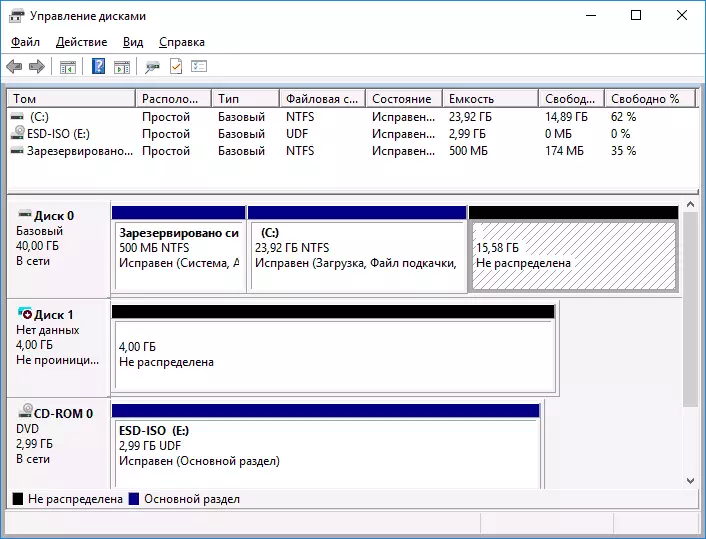
প্রথম ক্ষেত্রে, ডিস্ক নামের উপর ডান ক্লিক করুন এবং মেনু আইটেম "আরম্ভ ডিস্ক" নির্বাচন করুন। উইন্ডোর এই পরে প্রদর্শিত হবে, আপনি পার্টিশন গঠন নির্বাচন করতে হবে - GPT (GUID) অথবা করা MBR (উইন্ডোজ 7 এ ধরনের একটি পছন্দ প্রদর্শিত নাও হতে পারে)।
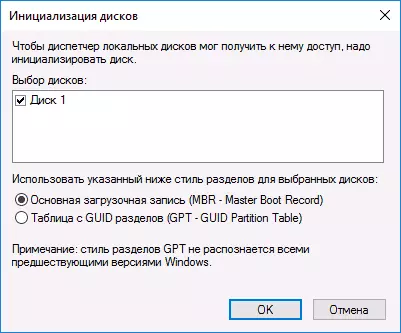
আমি (প্রদত্ত যে তারা একটি আধুনিক কম্পিউটারে ইনস্টল করা হয়) উইন্ডোজ 8.1 এবং Windows 10 এর জন্য উইন্ডোজ 7 এবং GPT জন্য উপস্থিত MBR ব্যবহার সুপারিশ। আপনি যদি নিশ্চিত না হন, তাহলে MBR- এ চয়ন।
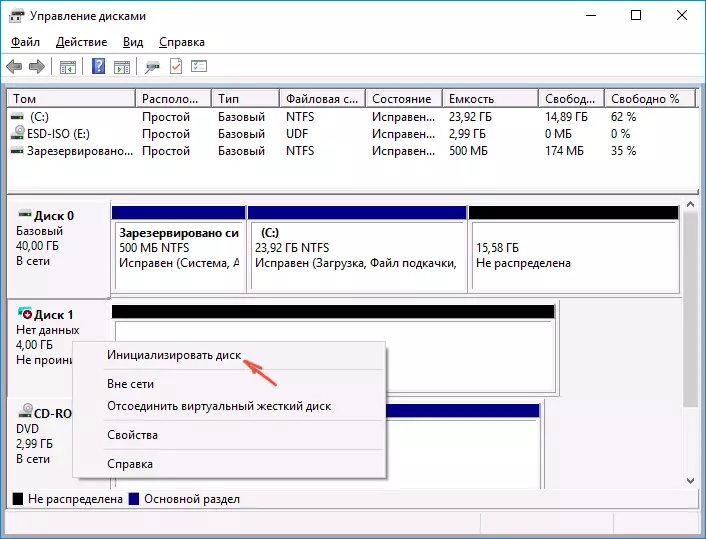
ডিস্কের আরম্ভের সমাপ্তির পরে, আপনি এটি এলাকা "বিতরণ করা" পাবেন - যেমন উপরে বর্ণিত দুটি মামলার দ্বিতীয়।
প্রথম ক্ষেত্রে এবং শুধুমাত্র সেকেন্ডের জন্য এক জন্য পরবর্তী ধাপে ক্লিক করুন, অব্যবহৃত এলাকায় ডান-ক্লিক করুন মেনু আইটেম নির্বাচন করুন "একটি সহজ টম তৈরি করুন" হয়।
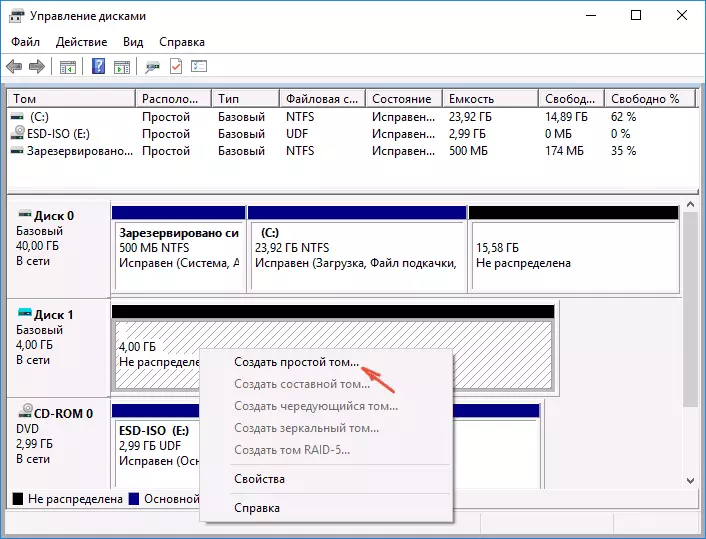
এবং আকার চিঠি বরাদ্দ, ফাইল সিস্টেম নির্বাচন (এনটিএফএস যদি তোমাদের সন্দেহ হয়, তাহলে): এর পরে, এটি শুধুমাত্র অবশেষ ভলিউম সৃষ্টি উইজার্ডের নির্দেশাবলী অনুসরণ করুন।
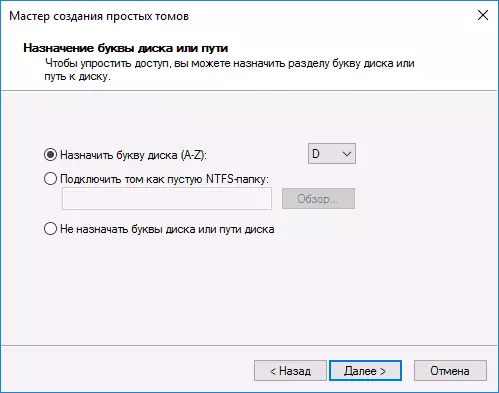
আকার হিসাবে - ডিফল্ট দ্বারা, একটি নতুন ডিস্ক বা অধ্যায় সব মুক্ত স্থান দখল করবে। আপনি এক ডিস্কে একাধিক পার্টিশন তৈরি করার প্রয়োজন হলে, আকার ম্যানুয়ালি (কম পরিমাণ ফাঁকা স্থান পাওয়া) উল্লেখ তারপর অবশিষ্ট না বিতরণ জায়গা সঙ্গে একই কর্ম না।
এই সব কর্মের সমাপ্তির পরে, দ্বিতীয় ডিস্কে উইন্ডোজ এক্সপ্লোরার উপস্থিত হবে এবং ব্যবহারের জন্য উপযুক্ত হতে হবে।
ভিডিও নির্দেশনা
নীচে একটি ছোট ভিডিও ম্যানুয়াল, যেখানে সিস্টেম (কন্ডাকটর উপর এটি চালু) এর দ্বিতীয় ডিস্কে যোগ করার জন্য সমস্ত ধাপ, উপরে বর্ণিত চাক্ষুষরূপে দেখানো এবং কিছু অতিরিক্ত ব্যাখ্যা সঙ্গে করা হয়।একটি দ্বিতীয় ডিস্ক কমান্ড লাইন ব্যবহার করে দৃশ্যমান করুন
দৃষ্টি আকর্ষণ: কমান্ড লাইন ব্যবহার করে অনুপস্থিত দ্বিতীয় ডিস্কে সঙ্গে পরিস্থিতির সংশোধন করার পরবর্তী উপায় তথ্য উদ্দেশ্যে শুধুমাত্র জন্য দেওয়া হয়। ওপরে বর্ণিত পদ্ধতি আপনি সাহায্য না করে থাকেন, এবং একই সময়ে আপনি নীচের কমান্ড সারাংশ বুঝতে পারছি না, এটা ভালো তাদের ব্যবহার করার জন্য নয়।
আমিও লক্ষ করুন যে, নির্দিষ্ট কর্ম বর্ধিত বিভাগে ছাড়া বেসিক (না গতিশীল ও RAID ডিস্ক) প্রযোজ্য হয়।
প্রশাসক পক্ষে কম্যান্ড প্রম্প্ট চালান, যার পরে অনুক্রমে নিম্নলিখিত কমান্ড লিখুন:
- DiskPart।
- তালিকা ডিস্ক।
(- এন অত: পর ইহাতে), যা উপর পার্টিশন কন্ডাকটর প্রদর্শিত হয় না যে দৃশ্যমান নয় ডিস্ক নম্বর, বা যে ডিস্ক সংখ্যা মনে রাখুন। নির্বাচন ডিস্ক এন লিখুন এবং Enter টিপুন।
প্রথম ক্ষেত্রে, যখন দ্বিতীয় শারীরিক ডিস্ক দেখা যায় না, (নিম্নলিখিত কমান্ড ব্যবহার দৃষ্টি আকর্ষণ:। ডেটা মুছে ফেলা হবে ডিস্ক প্রদর্শিত বন্ধ করে দিয়েছে, কিন্তু এটা ডেটা হয়েছে, এটা সম্ভব না, এটা সহজ যথেষ্ট শুধু একটি ডিস্ক চিঠি ধার্য বা প্রোগ্রাম ব্যবহার হারিয়ে পার্টিশন পুনঃস্থাপন)।
- ক্লিন (সাফ করে ডিস্ক। ডেটা হারিয়ে যাবে।)
- পার্টিশন প্রাথমিক তৈরি করুন (এখানে আপনার কাছে আকার = গুলি প্যারামিটার হয়, মেগাবাইটে পার্টিশন নির্ধারণের আপনাকে অনেকগুলি পার্টিশন করতে চান তাহলে নির্দিষ্ট করতে পারেন)।
- বিন্যাস ফাঃ = এনটিএফএস দ্রুত
- বরাদ্দ পত্র = ডি (চিঠি ডি বিহিত)।
- প্রস্থান করুন
দ্বিতীয় ক্ষেত্রে আমরা সব একই আদেশ, ক্লিন (ডিস্ক পরিস্কার) বাদ দিয়ে ব্যবহার করুন (সেখানে কন্ডাকটর এ দৃশ্যমান নয় একটি একক হার্ড ডিস্কে একটি অব্যবহৃত এলাকা), এর ফলে অধ্যায় সৃষ্টি অপারেশন করানো হবে অবিকল নির্বাচিত শারীরিক ডিস্কের অব্যবহৃত অবস্থানের উপর।
দ্রষ্টব্য: কমান্ড লাইন ব্যবহার করে পদ্ধতিতে, আমি কেবল দুটি মৌলিক, সর্বাধিক সম্ভাব্য বিকল্প বর্ণনা করেছি, তবে অন্যরাও সম্ভব, তাই আপনি কেবলমাত্র আপনার ক্রিয়াকলাপগুলিতে বুঝতে এবং আত্মবিশ্বাসী ইভেন্টে এটি সম্পন্ন করেছেন এবং এটিও যত্ন নিচ্ছেন। তথ্য সংরক্ষণ। DiskPart এর সাথে কাজ করার বিষয়ে আরও তথ্যের জন্য, আপনি একটি পার্টিশন বা লজিক্যাল ডিস্ক তৈরি করতে সরকারী মাইক্রোসফ্ট পৃষ্ঠায় পড়তে পারেন।
